O procedimento de vinculação de certificado digital deve ser realizado quando a empresa inicia a emissão de documentos fiscais através do sistema SigeUp e sempre que o certificado digital for renovado.
Procedimento de vinculação para emissão de NF-e, NFC-e, CT-e, MDF-e.
Passo 01 – Providenciar o arquivo do certificado digital e a senha, deixar salvo no computador onde será efetuada a vinculação.

Passo 02 – Acessar o Menu Configurações/ Sistema/ Alterar dados empresa.
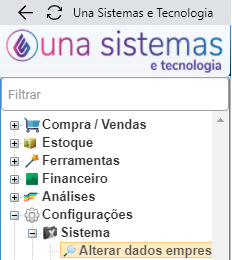
Passo 03 – Seguir para a Aba Configurações NF-e, alterar somente os campos indicados abaixo que estão dentro do quadro Configuração Certificado Empresa:
- Campo Selecione o arquivo: clicar sobre o Botão Escolher Arquivo para localizar e selecionar o arquivo do certificado digital.
- Botão Importar: clicar sobre o botão para importar o certificado selecionado.
- Campo Senha: digitar a senha do certificado.
- Botão Salvar: clica sobre o Botão Salvar para concluir a importação.
- Botão testar senha: clicar sobre o botão para validar a senha informada.
- Campo validade: no campo será exibida a data de validade do certificado importado, quando é a primeira vinculação o campo que estava em branco passou a exibir a data de validade e quando é renovação de certificado será exibida a nova data de validade do certificado importado.
- Botão Fechar: clicar para sair da aplicação após concluir a vinculação.
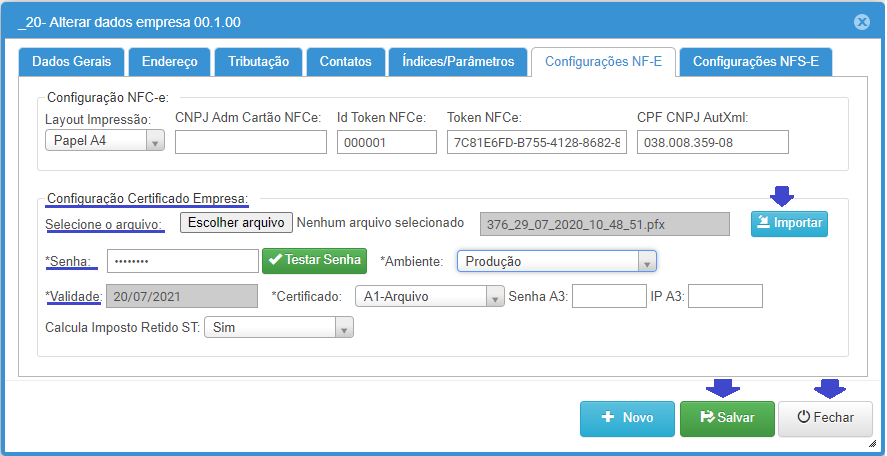
Caso a Empresa utiliza o PDV, é necessário atualizar o certificado no PDV também, basta seguir o Passo a Passo disponível no Link Abaixo!
https://suporte.unasistemas.com.br/una-erp/atualizar-certificado-digital-no-pdv/
Caso Precise instalar o Certificado no Computador, basta seguir o Passo a Passo disponível no Link Abaixo!
https://suporte.unasistemas.com.br/una-erp/instalar-certificado-digital-tipo-a1-arquivo/


